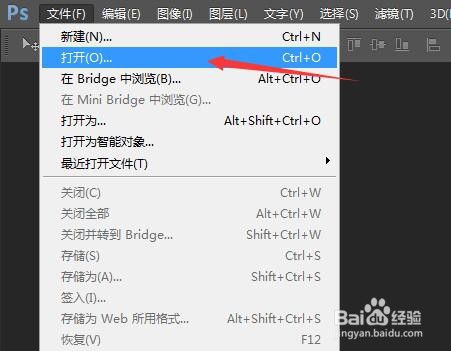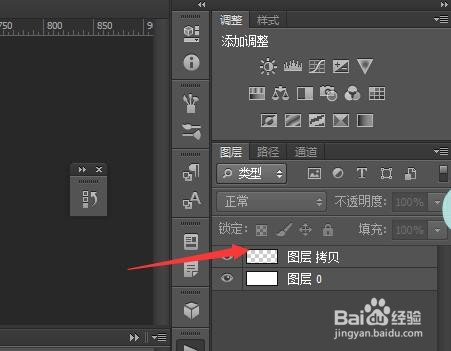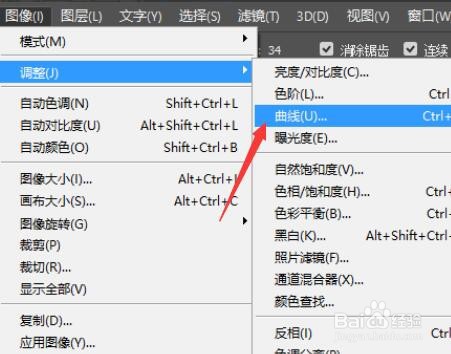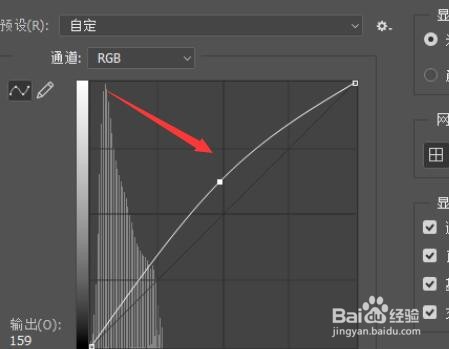ps中如何调整照片中亮部和暗部的色调
1、首先在电脑端打开ps软件工具,接着打开图像。
2、复制一个图层,按快捷键ctrl+j进行操作,可以保护图像不损坏。
3、然后在工具栏选用魔棒进行调整需要调整的地方。
4、魔棒是会自动选择差不多颜色的地方,更改容差。容差越大,选取的范围也越大。
5、然后在菜单栏选择图像菜单下的【曲线】选项按钮,如图所示。
6、把曲线向下或者向上拉,根据需求调亮或者变暗,曲线白的地方是加亮,暗的地方是减亮。
声明:本网站引用、摘录或转载内容仅供网站访问者交流或参考,不代表本站立场,如存在版权或非法内容,请联系站长删除,联系邮箱:site.kefu@qq.com。
阅读量:58
阅读量:76
阅读量:80
阅读量:24
阅读量:21